Si vous utilisez Ubuntu 24.04 LTS, il y a de fortes chances que vous soyez une personne sur laquelle l’équipe compte : un développeur, un administrateur système ou simplement quelqu’un de plus orienté tech que la plupart des utilisateurs. Vous avez l’habitude d’avoir plusieurs terminaux ouverts, de gérer des déploiements et de résoudre des problèmes avant que la plupart des gens ne les remarquent.
Après des heures de travail concentré, il est tout à fait normal de vouloir faire une pause. Peut-être y a-t-il une réunion pour laquelle vous n’êtes pas prêt, ou vous voulez simplement vous éloigner un moment de votre tâche au bureau. C’est là qu’intervient le Simulateur de fausse mise à jour d’Ubuntu 22.04. Cet outil basé sur le navigateur imite l’écran réel de mise à jour d’Ubuntu 22.04. Passez en plein écran, réglez votre minuterie, et vous serez soudainement « occupé » à installer des mises à jour système.
Ou peut-être qu’un de vos collègues utilise Ubuntu et que vous souhaitez lui faire une plaisanterie. Il suffit d’exécuter ce simulateur de fausse mise à jour d’Ubuntu sur son écran !
Même si cet outil peut être parfait pour taquiner un collègue ou pour gagner quelques minutes tranquilles, utilisez-le avec discernement. Dans un environnement de travail strict, cela peut vous causer des ennuis. Nous recommandons de l’utiliser uniquement pour des plaisanteries inoffensives, idéalement dans des bureaux à l’ambiance conviviale ou avec des collègues proches qui apprécieront l’humour. Si votre lieu de travail est détendu et que les politiques RH le permettent, tentez le coup.
Fonctionnalités de notre outil de fausse mise à jour d'Ubuntu 24.04 LTS
Une simulation réaliste de mise à jour Ubuntu 24.04 LTS qui ressemble parfaitement à l’écran de mise à jour réel.
Option plein écran pour imiter l’écran réel de mise à jour, car la mise à jour Ubuntu 24.04 LTS réelle occupe tout l’affichage. Vous pouvez quitter le mode plein écran à tout moment en appuyant simplement sur la touche Échap.

Comment utiliser notre fausse mise à jour d'Ubuntu 24.04 LTS
Utiliser notre écran de fausse mise à jour d’Ubuntu 24.04 LTS est incroyablement simple :
1. Sélectionnez l’outil Ubuntu 24.04 LTS Fake Update
Choisissez l’Ubuntu 24.04 LTS Fake Update parmi les nombreux styles de fausses mises à jour disponibles sur notre site.
2. Passez en mode plein écran
Cliquez sur l’icône plein écran pour qu’il occupe tout votre écran. Ça ressemblera exactement à une mise à jour Ubuntu 24.04 LTS réelle. C’est tout : vous êtes prêt. Profitez de votre pause ou préparez-vous à voir les réactions de vos amis ou collègues.
3. Quitter le simulateur de fausse mise à jour d’Ubuntu 24.04 LTS
Appuyez sur Échap pour sortir du mode plein écran. Ou déplacez la souris vers le haut de l’écran : une icône en forme de croix (X) apparaîtra. Cliquez dessus pour sortir du mode plein écran.
Exemples d’utilisation de l’écran de fausse mise à jour d'Ubuntu 24.04 LTS
Faire semblant d’être occupé avec un outil de fausse mise à jour (Windows)
Parfois, vous avez déjà terminé votre travail et ne voulez pas qu’on vous en ajoute d’autre. Ou vous pressentez que quelqu’un va venir vous voir avec un problème ou une tâche, et vous ne voulez pas intervenir maintenant. Dans ces moments, il faut un moyen d’avoir l’air très occupé sans rien faire réellement. Et soyons honnêtes : faire semblant d’être occupé en travaillant vraiment va à l’encontre du but !
C’est à cela que sert cet outil. Les gens l’utilisent pour simuler une mise à jour système et paraître occupés sans l’être.
S’amuser avec des collègues grâce à notre simulateur de fausse mise à jour d'Ubuntu 24.04 LTS
Coincé dans un bureau silencieux, avec seulement le bruit des claviers ? Il est peut-être temps pour une petite plaisanterie inoffensive. Si vos collègues utilisent Ubuntu, cette blague peut égayer leur journée ou au moins déclencher quelques rires. À leur retour, appréciez leur confusion quand ils se demanderont ce qui arrive à leur PC. Vous verrez stupéfaction et incompréhension dans leurs yeux.
Veillez simplement à dévoiler la plaisanterie rapidement pour éviter qu’ils ne perdent du temps ou qu’ils ratent des échéances. Restez léger et amusant !

Enregistrement de tutoriels sur la mise à jour d’Ubuntu 24.04 LTS
Si vous souhaitez réaliser des tutoriels sur les mises à jour d’Ubuntu 24.04 LTS, filmer le processus réel peut être difficile, car les enregistreurs d’écran ne fonctionnent souvent pas pendant une mise à jour réelle. Ainsi, nombreux sont les créateurs qui, sur YouTube par exemple, filment avec une caméra externe, utilisent une machine virtuelle ou passent la partie en question.
C’est là que cet outil est utile : vous pouvez simuler l’écran de mise à jour et continuer l’enregistrement sans à-coups, donnant à votre vidéo un rendu authentique sans recourir à une caméra externe ou à des captures instables.
Retarder une réunion en invoquant une mise à jour d’Ubuntu 24.04 LTS
Parfois, on oublie une tâche ou une réunion et, au dernier moment, on se met à préparer tout en urgence. Il n’est pas toujours possible d’être prêt à temps. Dans ces situations, gagner un peu de temps est précieux.
Dites à votre professeur ou à votre équipe que votre système Ubuntu 24.04 est en cours de mise à jour et montrez-leur l’écran de mise à jour factice. Cela peut vous donner le temps supplémentaire nécessaire pour terminer les préparatifs en coulisses.
Mais attention : utilisez-le à vos risques et périls. L’employer dans des contextes sérieux peut entraîner des sanctions si vous êtes pris.
Idées créatives pour utiliser notre simulateur de mise à jour d'Ubuntu 24.04 LTS
1. Poisson d’avril avec une fausse mise à jour d’Ubuntu 24.04 LTS
Imaginez que c’est le poisson d’avril. Vous êtes à l’école ou au bureau et tout le monde est en alerte pour des farces. Vous voyez déjà des gens faire toutes sortes de tours. Voilà une idée originale : l’écran de fausse mise à jour d’Ubuntu 24.04 LTS.
Attendez qu’un camarade ou collègue s’absente une minute — pour aller chercher un café ou aux toilettes. S’il utilise un vieux système ou que son écran a un aspect rétro, ouvrez la page de fausse mise à jour (parfois on parle d’une page style XP), mettez-la en plein écran et réglez le temps de mise à jour sur une valeur élevée, par exemple 200 minutes. Désactivez les notifications de l’ordinateur si vous voulez renforcer le réalisme.
Très probablement, il/elle reviendra, fronçant les sourcils, et tentera de comprendre pourquoi la mise à jour a démarré sans prévenir. S’il/elle commence à chercher « Ubuntu 24.04 LTS stuck update » sur son téléphone, c’est votre signal pour révéler la plaisanterie.
2. Farce pendant la pause déjeuner au bureau avec une fausse mise à jour d’Ubuntu 24.04 LTS
Vous voulez surprendre vos collègues après le déjeuner ? Attendez que quelqu’un parte manger. Dès que vous en avez l’occasion, activez l’écran de mise à jour factice sur son moniteur.
Mais souvenez-vous de dévoiler la blague si vous voyez que la personne perd trop de temps, surtout les jours de livraison imminente. On ne veut pas qu’une plaisanterie se transforme en dossier RH !
3. Montrer une fausse mise à jour d’Ubuntu 24.04 LTS à votre partenaire pour faire impression
Si votre crush est branché tech ou que vous voulez donner une image « geek », lancez le simulateur sur votre appareil, laissez-le à la vue et dites quelque chose comme :
« Je suis en train de mettre à jour mon système Linux ! »
Fermez ensuite l’écran après un moment et agissez comme si de rien n’était. Qui sait, votre côté « utilisateur Ubuntu » pourrait faire son effet. Bonne chance !
Conseils pour rendre la fausse mise à jour d'Ubuntu 24.04 LTS réaliste
Notre outil effectue déjà la majeure partie du travail pour imiter l’écran réel de mise à jour d’Ubuntu 24.04 LTS. Mais si vous voulez éviter d’être démasqué rapidement ou rendre l’expérience encore plus crédible, quelques ajustements supplémentaires feront une grande différence.
Voici des astuces pratiques pour réussir la blague comme un pro :
1. Passez en plein écran
Appuyez sur F11 ou utilisez l’icône plein écran de l’outil pour masquer les cadres du navigateur, les onglets et la barre d’adresse. Ainsi, la fausse mise à jour aura l’air d’un processus système réel.
2. Coupez les notifications et le son
Vous ne voudriez pas qu’un son de notification ou une fenêtre surgissante fasse échouer la blague. Avant de lancer la fausse mise à jour Ubuntu 24.04 LTS, mettez le son du système en sourdine. Allez même plus loin et désactivez les notifications de bureau.
C’est un petit détail, mais il garde l’expérience propre et beaucoup plus convaincante, surtout si vous comptez maintenir la plaisanterie longtemps. Je l’ai appris à mes dépens quand un rappel de calendrier a interrompu ma blague !
3. Désactivez l’entrée souris
Si la souris reste active et que le curseur se déplace, la personne peut deviner que c’est faux en voyant l’icône de fermeture du plein écran en haut. Sur un poste fixe (comme dans la plupart des bureaux), débranchez simplement la souris pendant que la personne est absente. C’est rapide et ajoute du réalisme.
Et si c’est un portable ? Il existe des moyens simples de désactiver temporairement le pavé tactile. Utilisez-les.
Comment savoir s’il s’agit d’une fausse mise à jour d'Ubuntu 24.04 LTS ?
1. Vérifiez l’activité du curseur de la souris
Lors d’une mise à jour réelle d’Ubuntu 24.04 LTS, la souris n’a pas d’effets de survol ni d’interaction avec l’écran. Si vous suspectez une fausse mise à jour (surtout en plein écran), déplacez le curseur vers le haut de l’écran.
Si une icône de fermeture (X) apparaît, il s’agit très probablement d’une fausse mise à jour.

2. Essayez des raccourcis clavier
La plupart des écrans de fausse mise à jour tournent dans un navigateur. Testez ces raccourcis courants :
ALT+TAB (changer de fenêtre)
CTRL+W ou CTRL+F4 (fermer l’onglet ou la fenêtre du navigateur)
ESC (quitter le mode plein écran)
Si l’un d’eux fonctionne, l’écran est faux.
3. Vérifiez le menu du navigateur avec un clic droit
Par défaut, les navigateurs affichent un menu contextuel au clic droit. En revanche, les véritables écrans de mise à jour ne réagissent pas aux clics de souris. Donc, si vous effectuez un clic droit sur l’écran de mise à jour et que le menu du navigateur apparaît, c’est un fort indice que l’écran est factice.
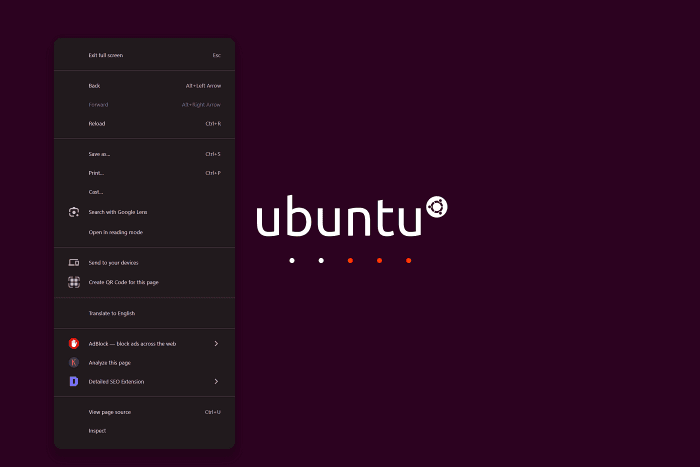
Notez toutefois que certains sites désactivent le clic droit. Donc, si vous ne voyez pas de menu, cela peut être dû à ceci ou indiquer une fausse mise à jour. En revanche, si le menu apparaît, ce n’est certainement pas une mise à jour réelle.
Conclusion
L’outil de fausse mise à jour d’Ubuntu 24.04 LTS est un moyen amusant et inoffensif de surprendre vos amis, collègues ou même vos abonnés sur les réseaux sociaux. Que vous souhaitiez éviter une réunion, faire une plaisanterie légère au bureau ou simplement ressentir un peu de nostalgie pour les jours Ubuntu 24.04 LTS, notre simulateur est votre arme secrète. Il est simple, crédible et terriblement drôle quand il est bien exécuté.
Alors lancez-vous : libérez votre esprit farceur high-tech et offrez à vos collègues, frères et sœurs, ou à vous-même, un bon moment de rire.


 Buy me a Coffee
Buy me a Coffee






















